
Söz konusu HomeKit aksesuarına artık sahip değilseniz veya HomeKit evinizdeki bir hayali girişi kaldırmanız gerekip gerekmediğini, nereye bakacağınızı biliyorsanız, bunu yapmak kolaydır. Şimdi bir HomeKit cihazını kaldıralım ve işlem boyunca size rehberlik edelim.
Bizim durumumuzda, Schlage Sense akıllı kilidimizle ilgili bir sorun yaşıyorduk ve HomeKit ana sayfamıza geri eklemeden önce fabrika ayarlarına sıfırlamaya karar verdik. Bunu başarılı bir şekilde yaptıktan sonra, HomeKit'ten eski girişi kaldırmadığımızı fark ettik ve şimdi iki akıllı kilit taktık - biri harika çalıştı, diğeri HomeKit'in şikayet etmeye devam ettiği. Kendinizi aynı durumda bulabilirken, bir cihazı artık kullanmadığınız, ondan kurtuldunuz veya herhangi bir nedenden dolayı tamamen kaldırmak isteyebilirsiniz.
Bunu yapmak için, HomeKit yöneticisine ait herhangi bir iOS cihazında Home uygulamasını açın (HomeKit yöneticisi, HomeKit sistemini kurmak için iCloud hesabı kullanılan kişidir). "Odalar" için alt gezinme çubuğundaki girişi seçin.
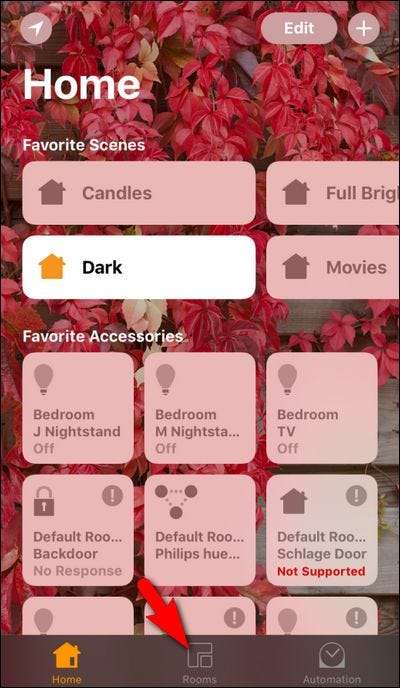
Kaldırmak istediğimiz cihaz aslında "Favori Aksesuarlar" kategorisinin hemen altındaki ana ekranımızda yer alıyor, ancak herkes için önde ve merkezde olmayacağından menüde bir katman daha derinlemesine inceleyeceğiz. "Odalar" menüsünde, cihazın bulunduğu odayı bulana kadar sola veya sağa kaydırın. Cihazı bir odaya hiç atamadıysanız, akıllı kilidimiz "Varsayılan Oda" panelinde yer alır.
HomeKit ana sayfanızdan kaldırmak istediğiniz cihazın girişine basın ve basılı tutun. Bunu yapmak, cihaz için daha ayrıntılı bir giriş getirecektir.

Burada, "Firmware güncellemesi gerekli", cihazın genel durumu (açık, kapalı) ve tabii ki, bizim gibi hatalı veya eksik bir girişi kaldırmaya çalışıyorsanız, verilen cihaz hakkında ek bilgiler bulacaksınız. söz konusu aksesuar olmadığı için "Yanıt Yok" göreceksiniz.
Ayrıntılar görünümünde bir katmanı daha ayrıntılı olarak incelemek için alttaki "Ayrıntılar" düğmesini tıklayın.
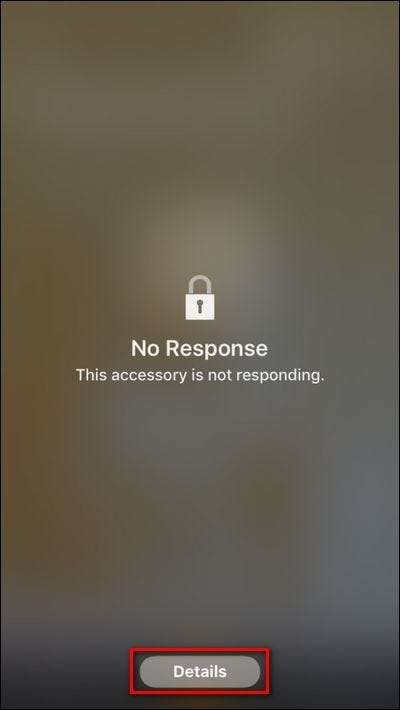
Ayrıntılı görünümün en altına gidin ve "Aksesuarı Kaldır" ı seçin.

Açılır iletişim kutusundaki "Kaldır" a dokunarak kaldırmak istediğinizi onaylayın.
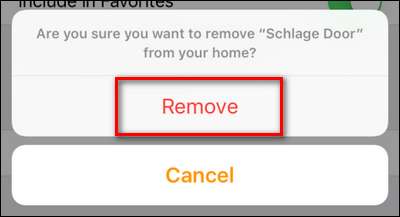
İLİŞKİLİ: HomeKit Cihazlarınızı ve Yapılandırmanızı Sıfırlama
Bu kadar! Kazı yaptıktan sonra (belki beklediğinizden bir veya iki katman), bir HomeKit öğesini başarıyla kaldırdık. HomeKit'iniz, tek bir öğeyi kaldırmaktan biraz daha derinden çalışıyorsa ve bir veya daha fazla öğeyi sıfırlamanız (veya yeni başlamak için HomeKit yapılandırmanızın tamamını silmeniz) gerekiyorsa, bir dakikanızı ayırın konuyla ilgili ayrıntılı eğitimimize göz atın .







